今回はペイントソフトCLIP STUDIO PAINT PROを使って紙の質感の調整方法について紹介します
リンク
リンク
本記事の内容をご理解いただくと以下のような表現が可能になります
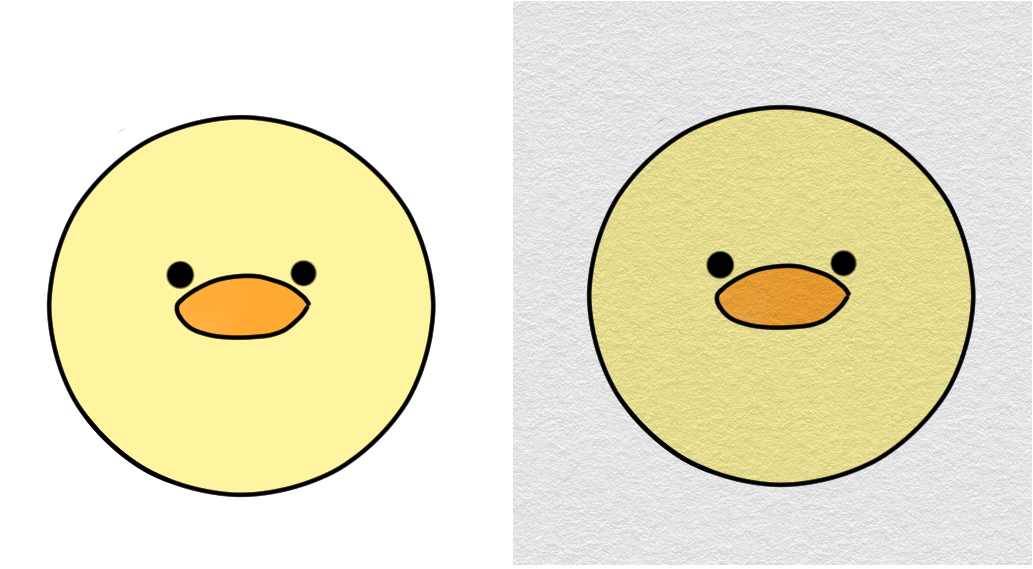

ぴぃ子
いかがですか?

ひよこ氏
左のイラストに比べて右のイラストは画用紙のような紙の質感が感じられますね!

ぴぃ子
今回は右のイラストのような画用紙に描いたような質感をめざします
本記事の内容
- 画像素材をテクスチュレイヤーにする方法
- キャンパスにテクスチャレイヤーを合成
- 画用紙に描いたみたいな質感 まとめ
なお今回はCLIP STUDIO PAINT PROを使用しての内容となります
がCLIP STUDIO PAINT EXご利用の方も同様の操作方法となっています【CLIPSTUDIO】画用紙に描いたみたいな質感にする【質感合成】
画像素材をテクスチュレイヤーにする方法
紙の質感は線画が描かれているキャンパスにテクスチャーをレイヤーとして重ねることで表現することが可能です
テクスチャを重ねることによりまるでアナログの画用紙にイラストを描いているかのような仕上がりになります
以下画像素材を追加する手順です
手順
- [素材]パレットの[単色パターン]から[テクスチャ]フォルダーを開く
- 表示される素材から【細目】を選択
- キャンパスにドロップ&ドロップ
- [レイヤー]に【細目】が追加されことを確認
この状態でテクスチャの画像素材をレイヤーとしてついかすることができました
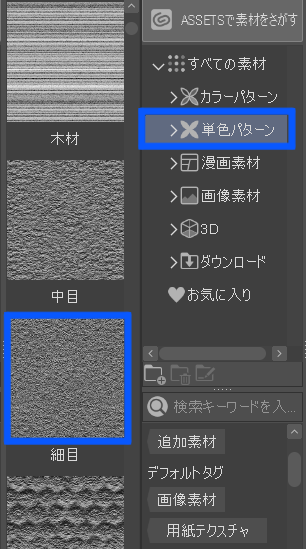

キャンパスにテクスチャレイヤーを合成
今度はいま作ったテクスチャのレイヤーをキャンパスに合成します
キャンパスにテクスチャレイヤーを合成テクスチャレイヤーはレイヤーパレットの最上部に表示されるように移動
- レイヤーパレットの【細目】レイヤ―を選択
- [レイヤープロパティ]パレットの[質感合成]をクリック
- [レイヤープロパティ]パレットの[強さ]を調整
以下実際の表示画面を見ながら確認ください
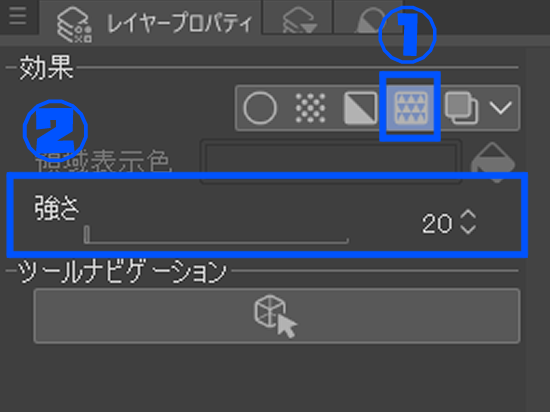
レイヤーパレットの[強さ]は20から30くらいに調整するとごわごわ感もなく自然な質感になります
これでキャンパスに合成完了です
画用紙に描いたみたいな質感 まとめ
いかがですか?
今回はクリスタの質感合成機能を使って画用紙に描いているような質感にしてみました
テクスチャレイヤーとして重ねるタイミングは色を塗る前がおすすめです
なお今回のように画用紙の様な質感の際には水彩ツール等で色をぬることをおすすめします
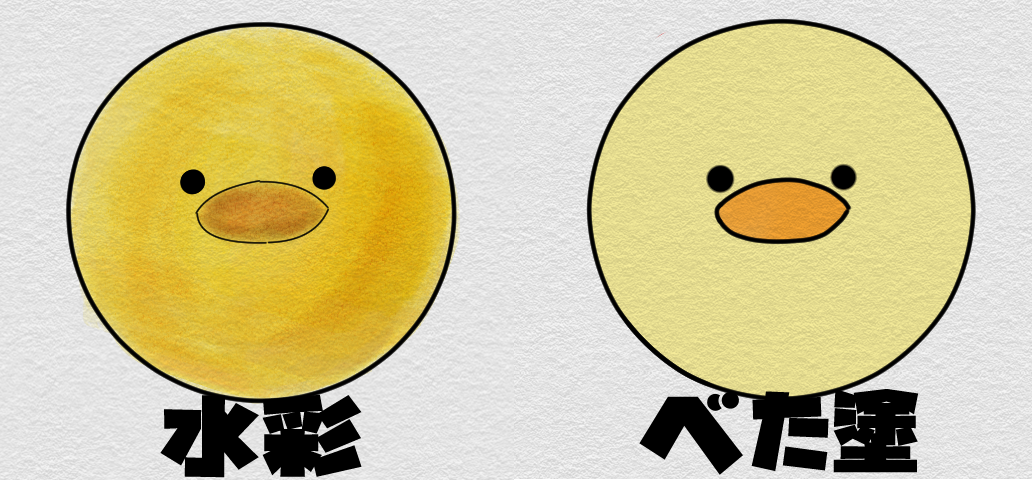
よりアナログ感を表現できると思いませんか?
水彩の方がアナログで描いたようにみえませんか?
気に入った方はご自身の作品でためしてみてください




コメント